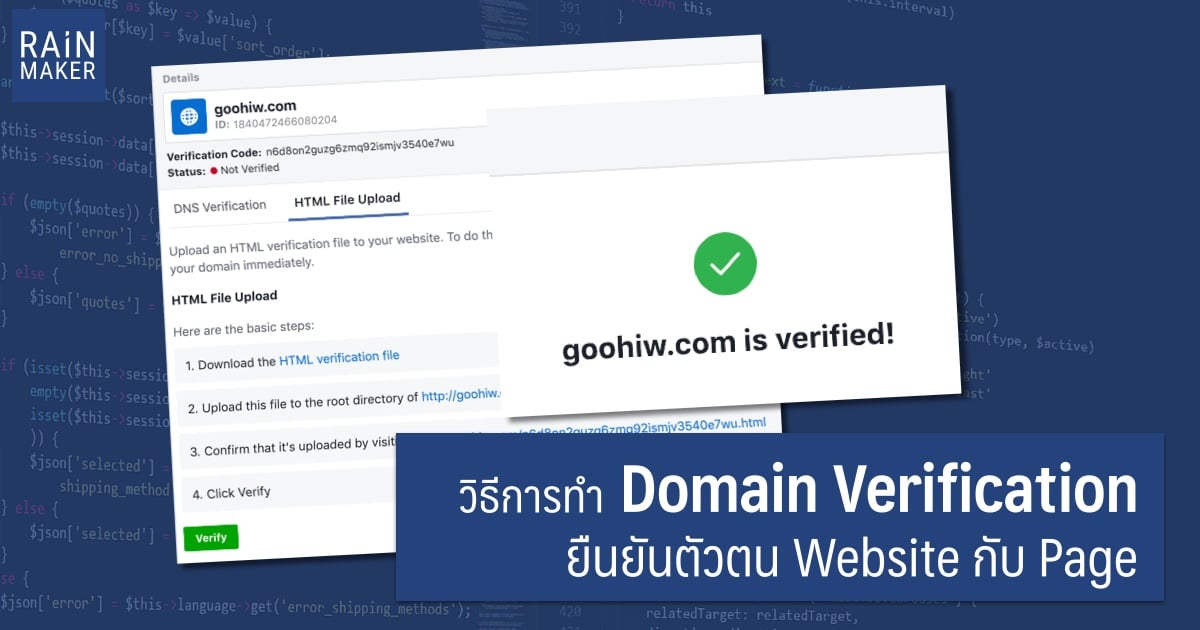
ช่วง 2 ปีที่ผ่านมาเราทราบกันดีว่า Facebook มีประเด็นในเรื่องของ Privacy รวมไปถึงการลดจำนวนของ Fake News ที่ทุกแพลตฟอร์มทั่วโลกพยายามผลักดันกันมาตลอด
จนเมื่อไม่กี่วันมานี้ เราจะพบว่า Page ต่างๆ ที่แชร์ลิงก์จากเว็บไซต์ จะมีไอคอนรูปตัว i ที่หมายถึง information โผล่ขึ้นมาในทุกโพสต์ เมื่อกดเข้าไปจะพบข้อมูลของเว็บไซต์เบื้องต้นว่าจะทะเบียนเมื่อไหร่ พร้อมกับลิงก์ Whois เพื่อให้ผู้ใช้กดเข้าไปดูข้อมูลของเว็บได้อย่างโคตรละเอียด และถ้าเว็บคุณมีข้อมูลใน Wikipedia ระบบก็จะนำมาแสดงโดยอัตโนมัติ (ดูภาพในหัวข้อถัดไป)
Domain Verification คืออะไร?
การยืนยันเว็บไซต์ หรือ Domain Verification เป็นการอางสิทธิ์ความเป็นเจ้าของเว็บไซต์จากชื่อของโดเมน เชื่อมกับ Page ของเรา เพื่อป้องกันการถูกไปใช้ในทางที่ผิด และป้องกัน Page ข่าวปลอมที่ทำเว็บไซต์หลอกให้คนเข้าใจผิดว่าเป็นเว็บจากสำนักข่าว
ทำแล้วได้อะไร?
เป็นการยืนยันว่าเว็บไซต์นี้เป็นเว็บไซต์ของ Page เราจริงๆ ผู้ใช้สามารถเช็คได้ เว็บของเราจะไม่ถูกสงสัยจากระบบว่าเป็นเว็บปลอม และมีแนวโน้มว่าจะส่งผลถึงยอด Reach
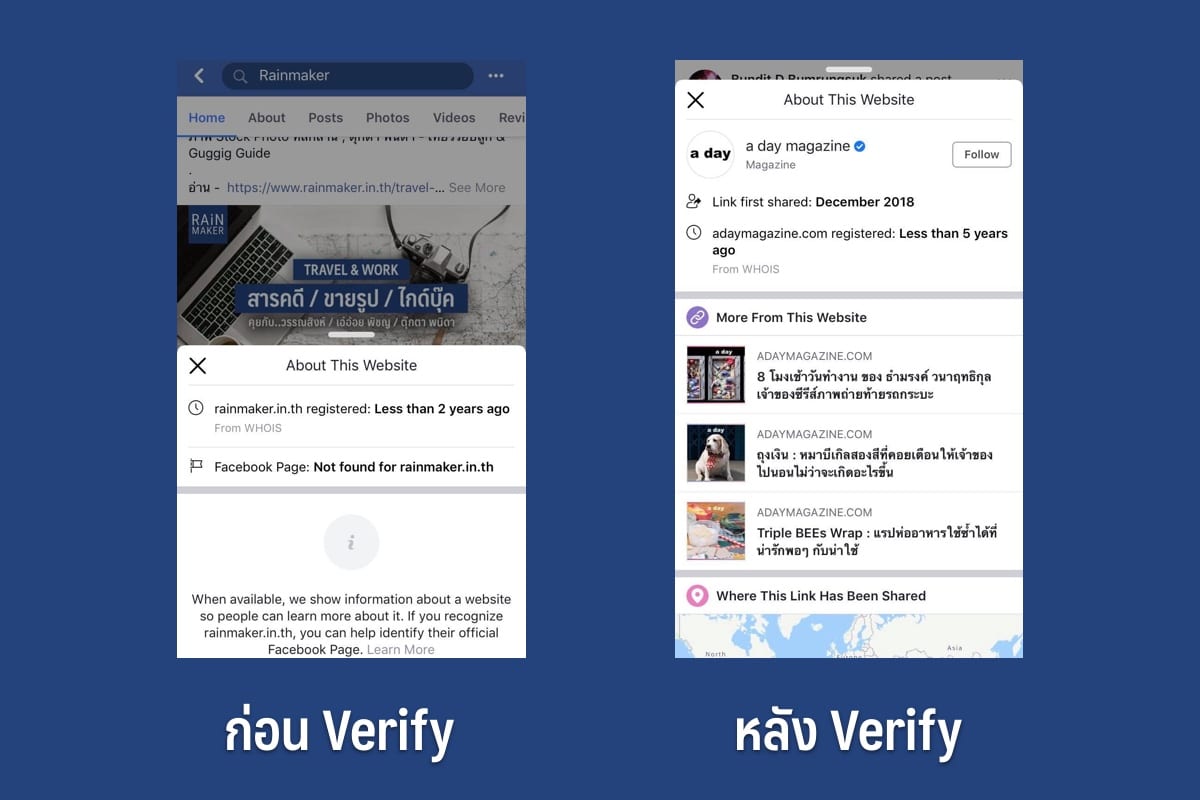
หน้าตาเปรียบเทียบ สำหรับเว็บไซต์ผ่านการ verify กับเว็บไซต์ที่ยังไม่ได้ทำ ซึ่งตรงนี้เองจะเป็นข้อมูลให้ผู้ใช้เช็คได้ว่าเว็บนี้เป็นเว็บที่มีตัวตนได้รับการยืนยันจาก Page เรียบร้อย ป้องกันการแชร์ลิงก์เว็บปลอมได้เป็นอย่างดี
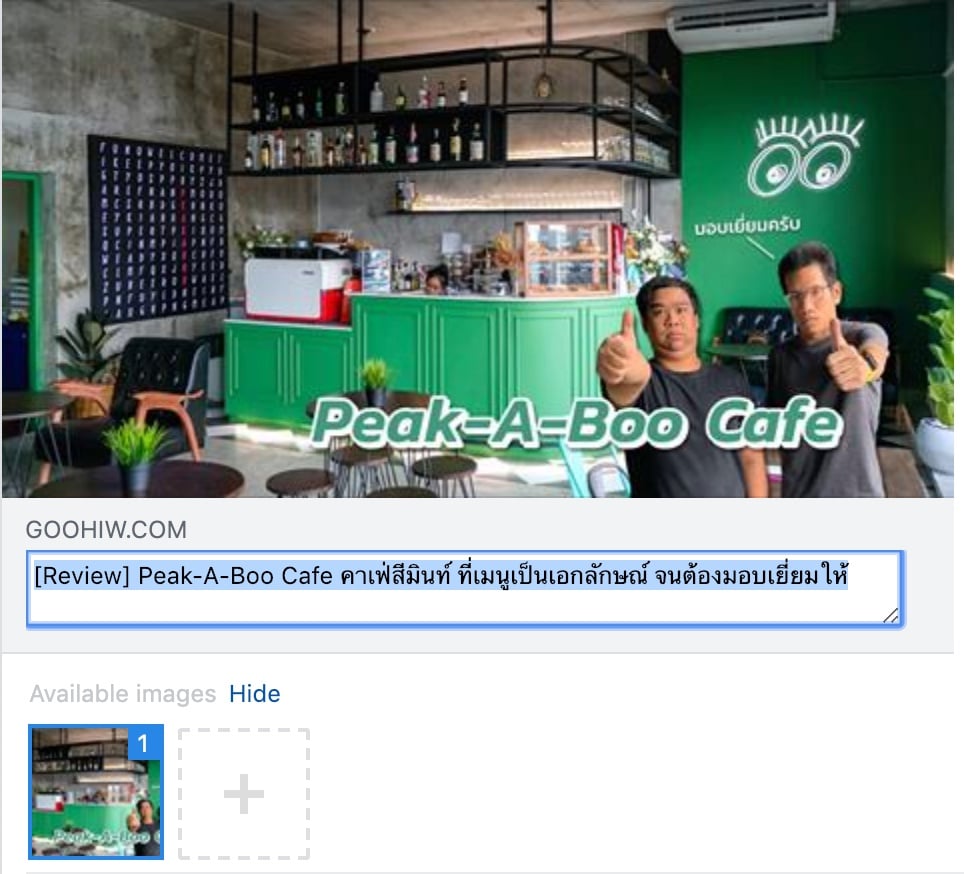
นอกจากนี้เจ้าของ Page ที่แชร์ลิงก์เว็บที่ผูกกันแล้ว สามารถแก้ไข Metadata ตอนแชร์ได้ด้วย โดยก่อนหน้านี้สามารถแก้ไขได้ทุกครั้งและทุกเว็บ แต่เพื่อเป็นการป้องกันการเปลี่ยนพาดหัวข่าวแบบมั่วๆ จึงให้ทำการ verify ก่อน จึงสามารถแก้ไขได้
สิ่งที่ต้องเตรียมก่อนเริ่มทำ
- คุณต้องเป็นเจ้าของเว็บที่แท้ทรูเท่านั้น นั่นหมายถึงถ้าคุณใช้ blogger, bloggang, pantip หมดสิทธิ์ครับ
- คุณต้องอัปโหลดไฟล์ขึ้นไปยังโฟลเดอร์บนเว็บไซต์ได้ เช่นการ FTP หรือเครื่องมือหลังบ้านที่ hosting มีให้ (สอบถามทาง hosting ได้)
- คุณต้องเป็น Admin Page
- Page ของคุณต้องอยู่ใน Business Manager
*โดเมนในที่นี้หมายถึงชื่อเว็บไซต์ เช่น www.rainmaker.in.th คือชื่อโดเมนที่ไปจดมา
**มีขั้นตอนที่ต้องอัปโหลดไฟล์ขึ้นไปยังโฟลเดอร์บนเว็บ (เช่น FTP) ถ้าไม่เคยทำตรงนี้ แนะนำให้สะกิดเพื่อนที่เก่งคอมทำให้ หรือแจ้งทาง hosting ให้
เมื่อพร้อมแล้วก็มาลุยกันเลย เย้
1. นำชื่อโดเมนของเราใส่ไว้ใน Business Manager
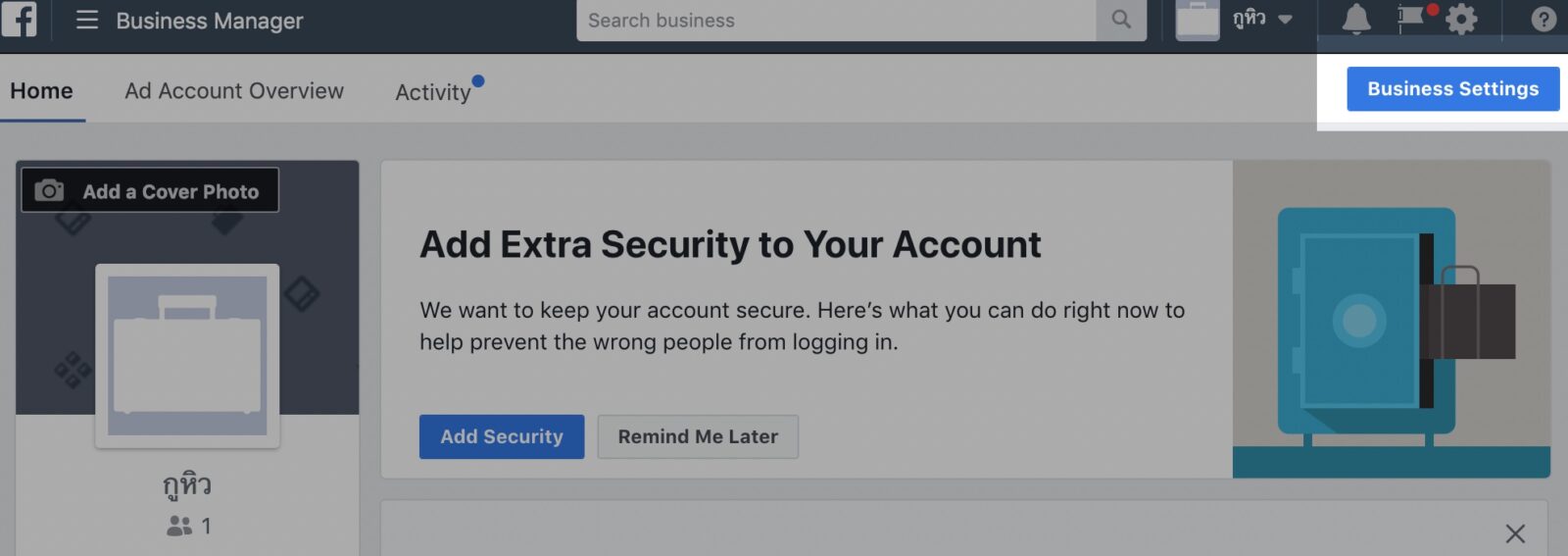
ในหน้า Business Manager ให้คลิกไปที่ปุ่ม Business Settings ที่อยู่ด้านขวาบน
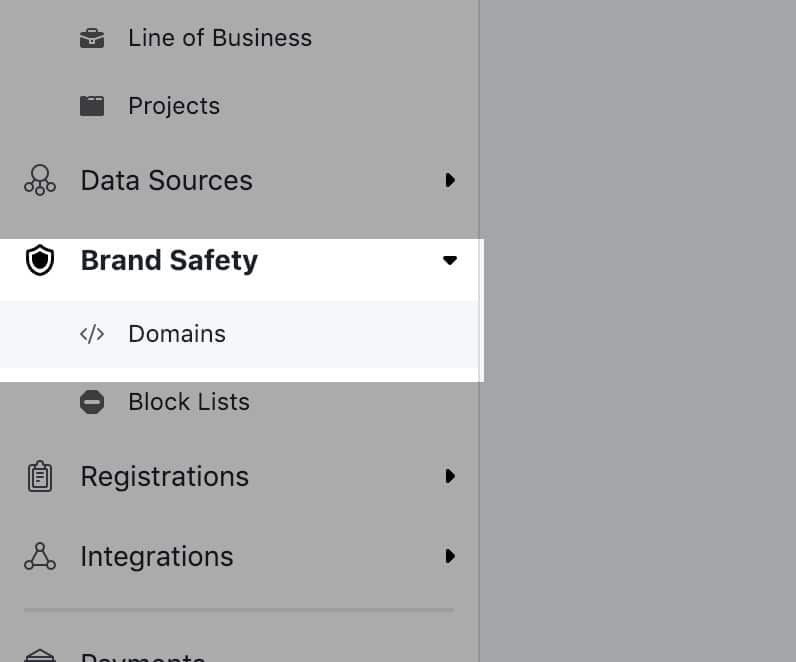
ฝั่งซ้ายมือจะพบเมนู Brand Safety ให้กดคลี่ออกมาจะพบกับเมนู Domains ให้กดเข้าไปเลย
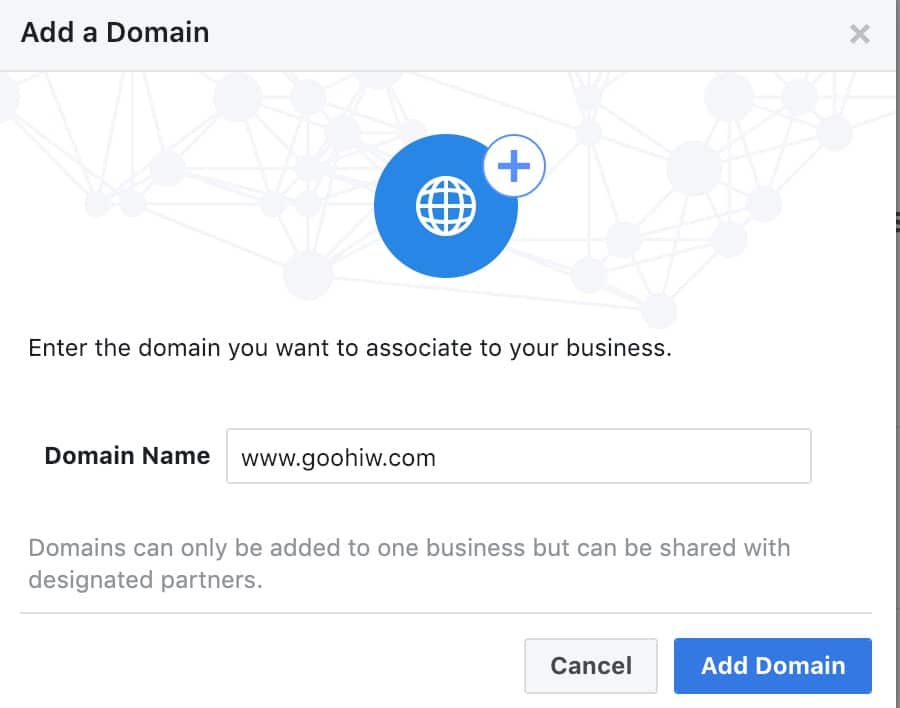
กดปุ่ม Add แล้วใส่ชื่อเว็บของคุณลงไปใน pop-up Add a Domain ที่เด้งขึ้นมา
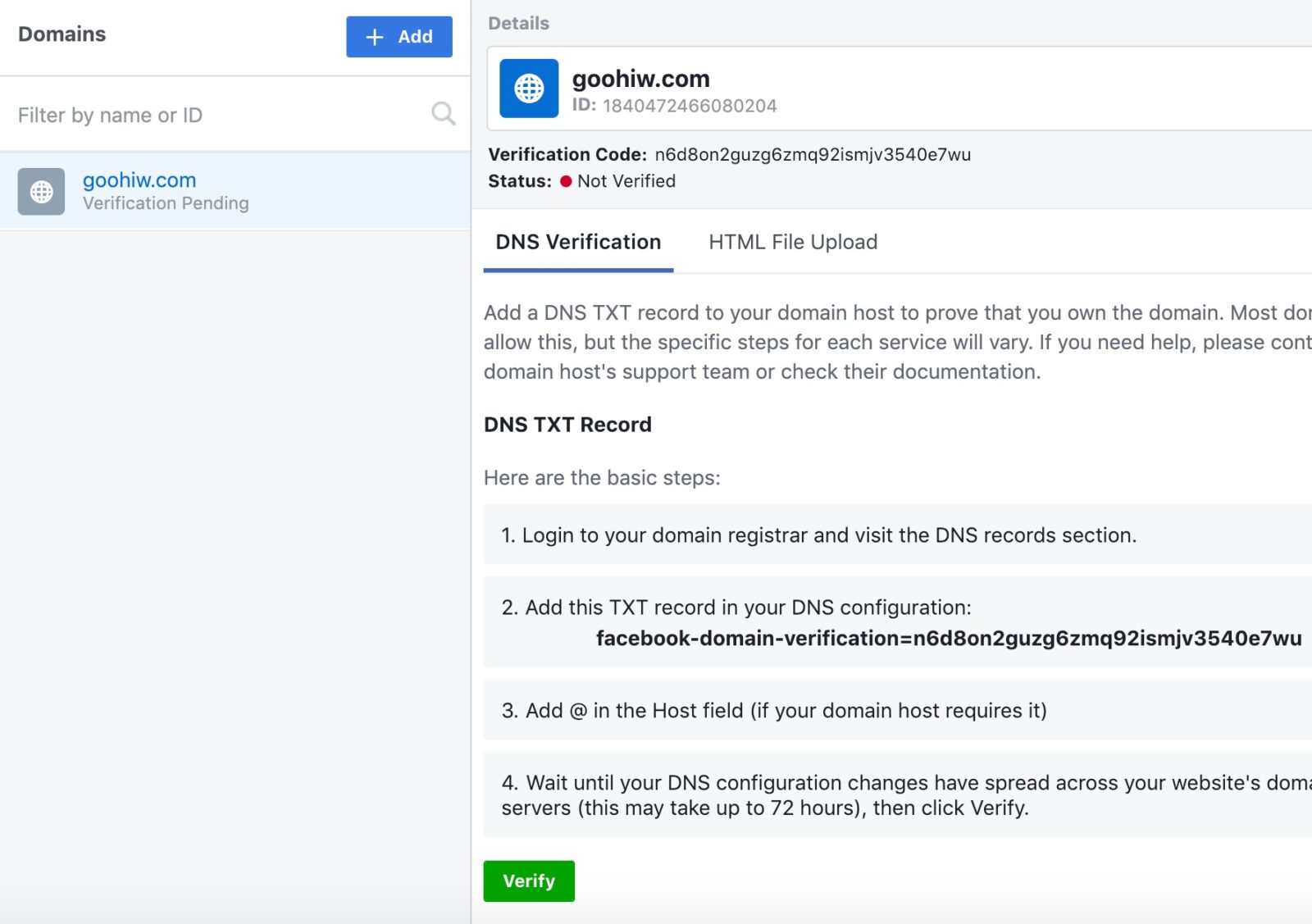
ถ้าพบกับภาพประมาณนี้ ด้านซ้ายมีชื่อเว็บไซต์พร้อมกับสถานะ Verification Pending ถือว่ามาถูกทางแล้ว
2. อัปโหลดไฟล์ HTML เพื่อยืนยันว่าเราเป็นเจ้าของเว็บ
การทำ verify ในที่นี้มีอยู่ 2 วิธีให้เลือก คือ 1. การอัปโหลดไฟล์เข้าไปในเว็บไซต์ และ 2. เข้าไปตั้งค่าใน DNS ซึ่งในที่นี้จะนำเสนอวิธีแรก เพราะง่าย และถ้าคุณเลือกวิธีที่ 2 คุณโปรพอที่จะไม่ต้องอ่านบทความนี้แล้วววววว
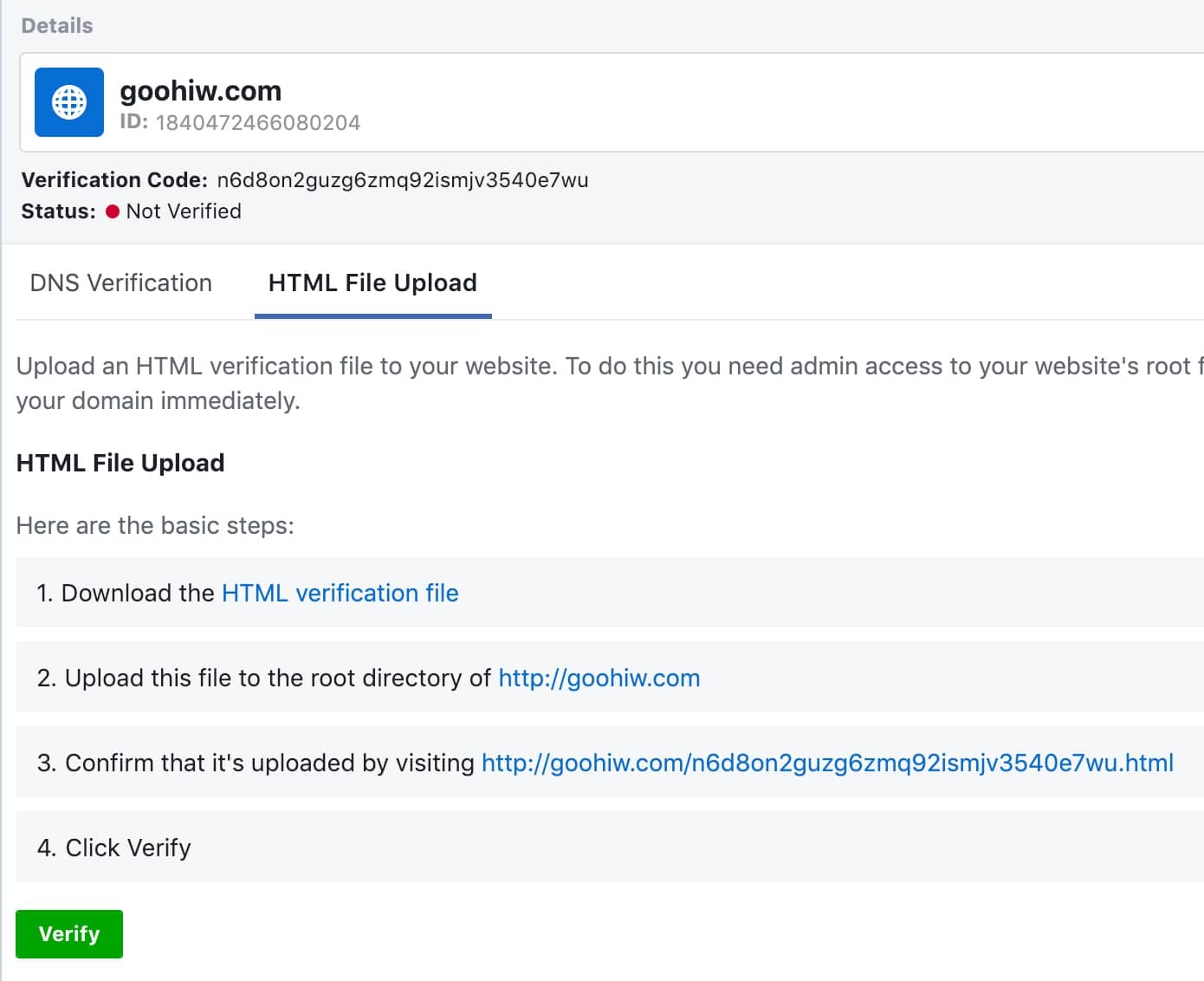
กดที่ที่ tab HTML File Upload แล้วกดดาวน์โหลดไฟล์ตามในข้อ 1
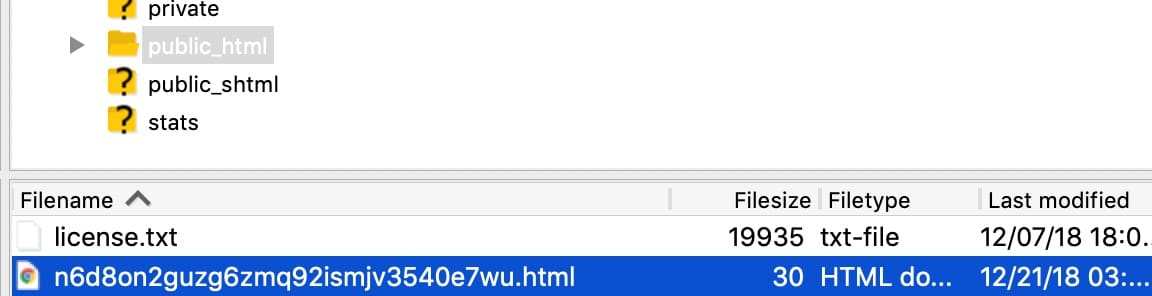
อัปโหลดไฟล์ที่โหลดมาขึ้นไปยัง root directory ของเว็บคุณ (โดยทั่วไปคือโฟลเดอร์ public_html) ง่ายสุดก็ด้วยวิธีการ FTP ถ้าเว็บคุณเช่า hosting ทั่วไป คุณจะมีรหัสสำหรับการใช้งาน FTP อยู่แล้ว ให้ลองเปิดเมลของ hosting ที่เคยส่งมาครั้งแรกที่คุณเช่า จะมี username และ password พร้อมกับวิธีทำ
ถ้า hosing ของคุณดีหน่อย จะมีระบบหลังบ้านที่สามารถอัปโหลดไฟล์ผ่านเว็บได้เลย ง่ายกว่าการ FTP สามารถเช็คได้จากการเข้าระบบหลังบ้าน หรือสอบถามทาง hosting ที่คุณใช้อยู่
**ในขั้นตอนนี้ถ้าคุณวานให้เพื่อนทำให้ ต้องระวังข้อมูลหลุดด้วย เพราะคุณต้องนำรหัสการเข้าถึงเว็บ ซึ่งสำคัญมากๆ ให้กับเพื่อน
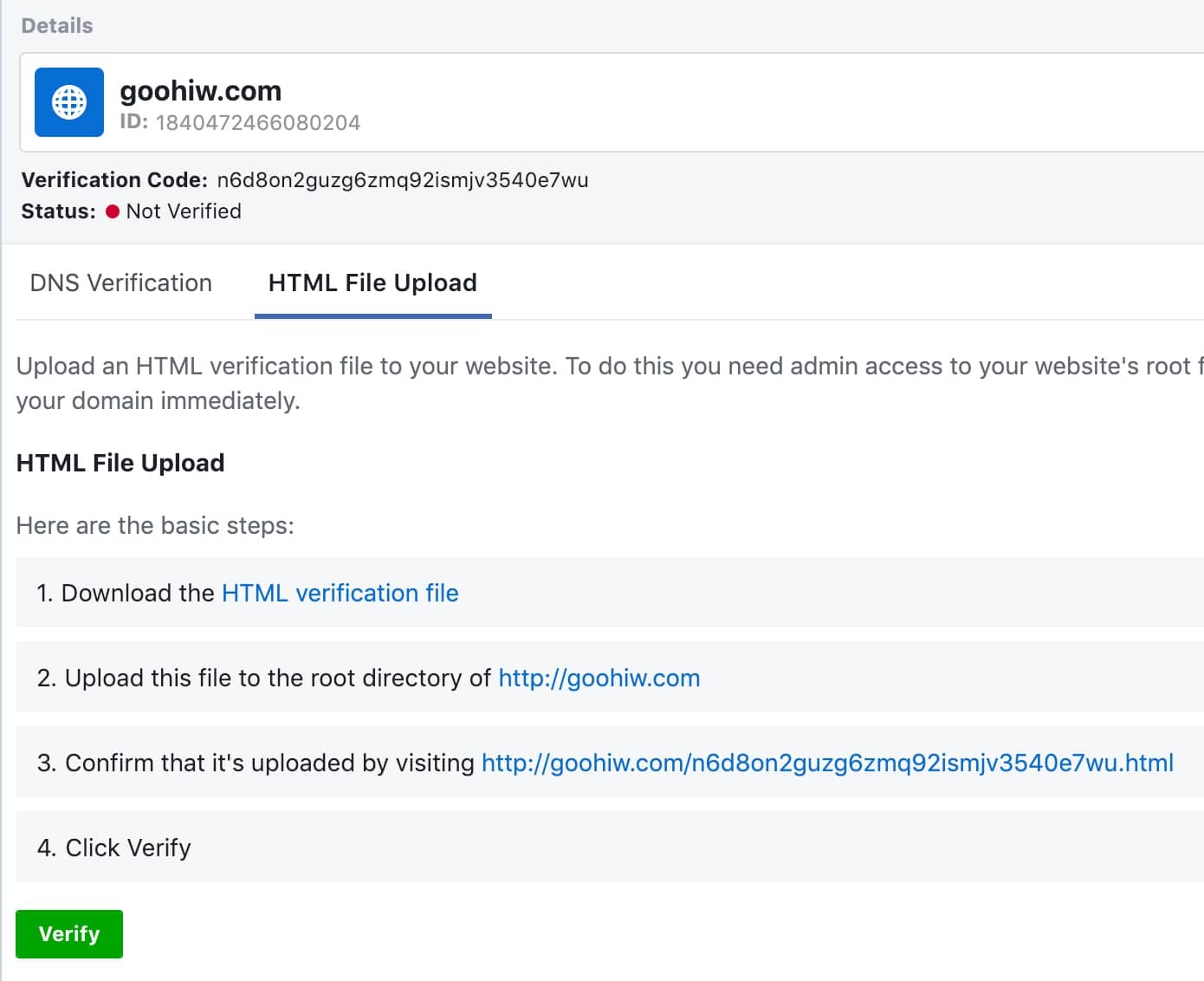
หลังจากที่อัปโหลดไฟล์ขึ้นไปแล้ว ให้เช็คไฟล์ที่อัปขึ้นไปว่าอยู่ถูกที่หรือไม่ โดยการพิมพ์ url เว็บของตัวเอง ตามด้วย /{ชื่อไฟล์}.html เช่น ถ้าชื่อไฟล์ของคุณคือ abc123456.html คุณต้องพิมพ์ว่า goohiw.com/abc123456.html (เปลี่ยน goohiw.com เป็นชื่อเว็บคุณ) แล้วกด enter เบาๆ หนึ่งครั้ง
ถ้าไม่ขึ้นแจ้งเตือนแปลกๆ เช่นไม่พบ URL ดังกล่าว แสดงว่าถูกต้องแล้ว ให้กดปุ่ม Verify สีเขียว เพื่อยืนยัน
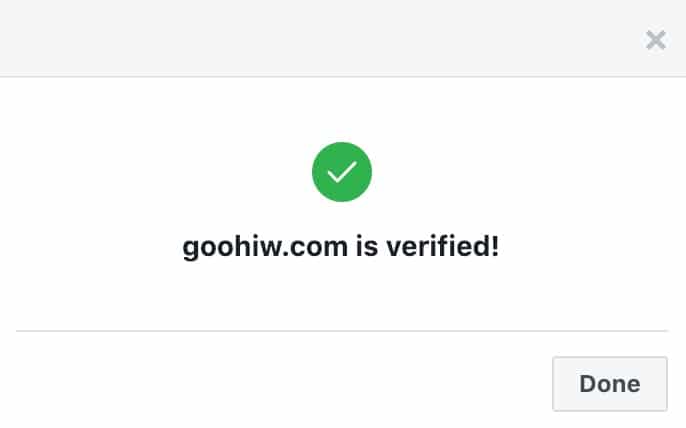
จากนั้นจะขึ้น pop-up แจ้งว่ายืนยันเรียบร้อย
3. การเชื่อมโยงระหว่าง Page กับ เว็บไซต์
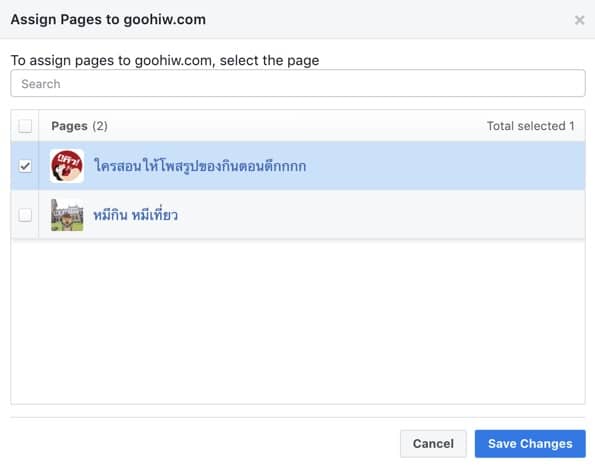
ในหน้าเดิม ให้คุณกด Assign Pages จากนั้นคลิกเลือก Page ที่ต้องการแสดงความเป็นเจ้าของเว็บไซต์ ซึ่งสามารถเลือกได้มากกว่า 1 Page
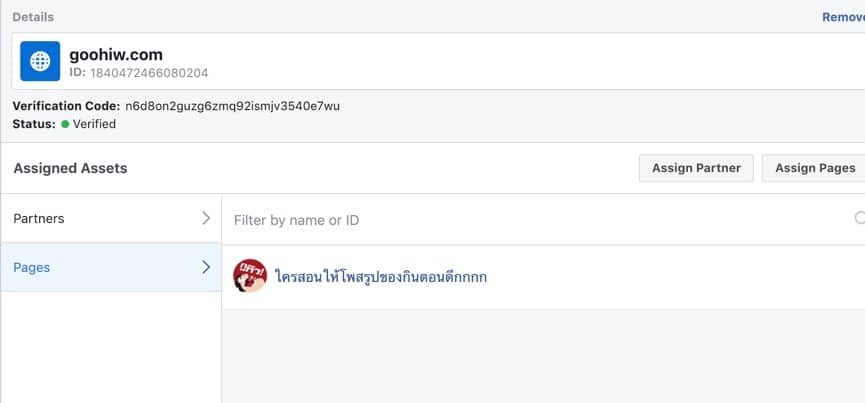
จากนั้น Page ที่คุณเลือก จะมาปรากฎอยู่ใน list ของ Page ที่ verify ว่าเป็นเจ้าของโดเมนนั้นเรียบร้อยแล้ว
หากมีข้อสงสัยสามารถสอบถามได้ทาง Inbox RainMaker
อ้างอิง : https://developers.facebook.com/docs/sharing/domain-verification/






